想將 iPhone 螢幕鏡像到另一部 iPhone?撇步這裡全都有
其實,將 iPhone 的螢幕分享給另一部 iPhone 可以像 iPhone 螢幕鏡像到 PC 或 TV 一樣簡單。
本文將介紹幾個方法,教你如何將 iPhone 鏡像到另一部 iPhone,並解答在操作過程中可能出現的問題。
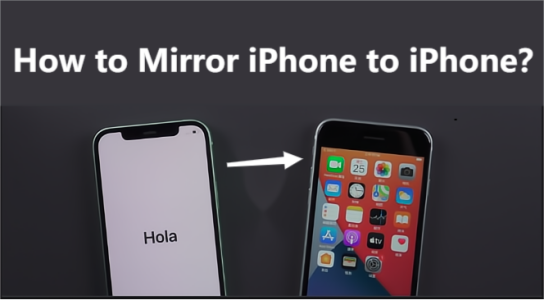
一、我可以使用 AirPlay 將我的 iPhone 鏡像到另一部 iPhone 嗎?
目前,AirPlay 並不能實現從 iPhone 鏡像到 iPhone。不過,你可以使用 AirPlay 將 iPhone 鏡像到支援這個功能的智慧型電視或 Mac 上。若要將 iPhone 鏡像到 iPhone,你需要使用如 AirDroid Cast 的第三方工具。如果你只是想在 iPhone 間進行資料傳輸 ,你可以考慮使用 AirDrop。
二、如何使用 AirDroid Cast 將 iPhone 鏡像到 iPhone?
AirDroid Cast 是一款可實現多設備、跨平台的螢幕鏡像應用程式。透過這個工具,你可以在 iPhone 之間進行螢幕鏡像,並且還能將 iOS 設備鏡像到其他裝置上。
將 iPhone 螢幕鏡像是非常簡單的,只需按照以下步驟操作即可實現。

步驟 1. 下載 AirDroid Cast 應用程式到兩部 iPhone 上,你可以從 App Store 或官方網站下載。
步驟 2. 在這兩部 iPhone 上啟動 AirDroid Cast,並在接收端點擊「接收螢幕鏡像」,這時你會看到一個 QR code 和九位數的鏡像代碼。
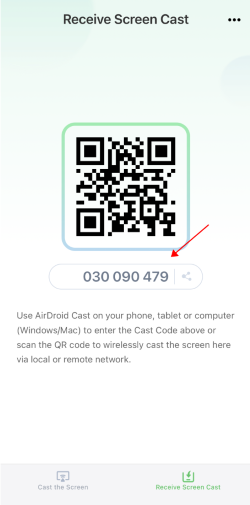
步驟 3. 在發送端設備上,掃描 QR code 或輸入鏡像代碼,並按照指示完成連接。你將被要求「允許」螢幕鏡像,當許可獲得批准後,連接會繼續。你也可以選擇識別此設備,以便下次更方便地進行螢幕鏡像。
完成這些步驟後,你的 iPhone 螢幕應該會成功鏡像。
AirDroid Cast 的主要特色
- 它允許你使用 AirPlay 連接將 iPhone 鏡像到 Windows PC 上。
- 提供 Web 版和軟體應用程式,支援 iOS 和 Android 裝置。
- 支援有線和無線連接(WLAN、Airplay、USB 連接)
- 允許多個設備在一個螢幕上進行鏡像
三、如何使用第三方應用程式實現 iPhone 鏡像到 iPhone?
第三方應用程式可以幫助你進行設備之間的螢幕鏡像,然而並非所有這些應用程式都支援手機對手機的螢幕鏡像。以下是一些可以將 iPhone 鏡像到另一部 iPhone 的最佳第三方應用程式。
LetsView
這款螢幕鏡像工具適用於 iPhone,你可以在 Apple Store 下載,並且它還包含螢幕錄製和截圖工具,可以在鏡像過程中使用。你可以按照以下步驟使用此應用程式。
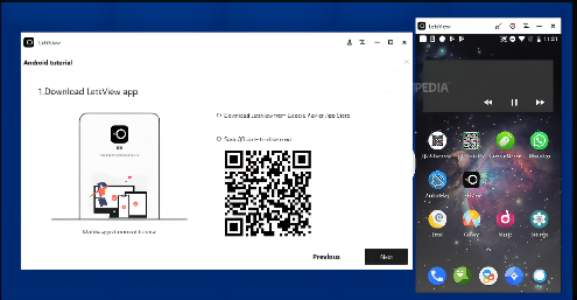
如何使用 LetsView 將 iPhone 鏡像到 iPhone
- 在兩部發送和接收的 iPhone 上安裝此應用程式。
- 根據你的 iPhone 型號,從螢幕上方或下方滑動,進入發送端 iPhone 的控制中心。
- 將兩部 iPhone 連接到相同的 Wi-Fi 網絡。
- 在兩部設備上打開 LetsView 應用程式,並在發送端 iPhone 上點擊螢幕底部的「使用代碼」。
- 在接收端 iPhone 上輸入代碼開始螢幕鏡像。
ApowerMirror
這款工具可以從 Apple Store 安裝,並附帶其他功能,讓你能夠將手機設備鏡像到 PC 或 TV。若要使用此應用程式進行 iPhone 之間的螢幕鏡像,請按照以下步驟操作。
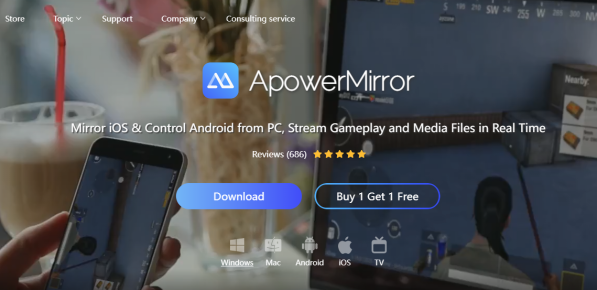
如何使用 ApowerMirror 將 iPhone 鏡像到 iPhone
- 在兩部設備上安裝 ApowerMirror。
- 將兩部 iPhone 連接到相同的 Wi-Fi 網絡。
- 打開手機設置,點擊「自訂控制項」,然後點擊「螢幕錄製」。
- 啟動該應用程式,點擊「M」開始連接。
- 從可用設備清單中選擇你的設備,設備名稱應附帶「Apowersoft」。
- 從 iPhone 的控制中心滑動,點擊螢幕錄製,選擇「ApowerMirror」,並點擊「開始廣播」以鏡像你的 iPhone。
AnyScreen
AnyScreen 這款螢幕鏡像工具也可實現 iPhone 間的螢幕鏡像。它利用 AirPlay 功能來實現這一連接,並要求兩部設備連接到同一 Wi-Fi 網絡。要使用 AnyScreen 進行 iPhone 鏡像,請按照以下步驟操作:
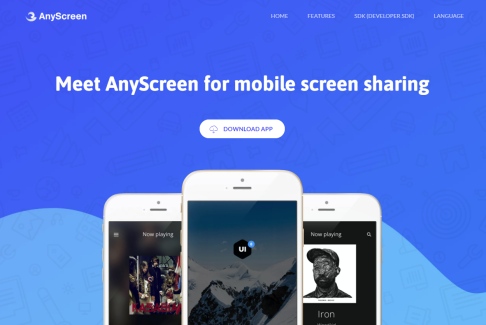
如何使用 AnyScreen 將 iPhone 鏡像到 iPhone
- 在兩部設備上安裝此應用程式,可以從 Apple Store 下載。
- 將兩部 iPhone 連接到相同的 Wi-Fi 網絡。
- 在兩部設備上打開應用程式。
- 在要鏡像的 iPhone 上進入控制中心,點擊「螢幕鏡像」,此選項位於亮度控制設置下方。
- 從可用設備清單中選擇你的設備,它會以 AnyScreen + 設備名稱的形式顯示。
- 成功連接後,即可開始鏡像 iPhone 螢幕。
TeamViewer
這是另一款可靠的螢幕鏡像應用程式,能夠將一部 iPhone 的螢幕鏡像到另一部 iPhone,這樣你可以與他人一起播放影片或玩遊戲。以下是使用 TeamViewer 將 iPhone 鏡像到 iPhone 的步驟:

如何使用 TeamViewer 將 iPhone 鏡像到 iPhone
- 在接收端 iPhone 上安裝 TeamViewer Remote Control 應用程式,在發送端 iPhone 上安裝 TeamViewer QuickSupport。
- 在兩部 iPhone 上打開這些應用程式。
- 在發送端 iPhone 上會顯示 TeamViewer ID,將此 ID 輸入接收端 iPhone,並點擊遠端控制選項。
- 發送端 iPhone 會要求允許螢幕鏡像,點擊允許。
- 在發送端 iPhone 的控制中心選擇螢幕錄製選項。
- 選擇 TeamViewer 並點擊開始廣播。
- 你的 iPhone 螢幕將立即鏡像到接收端 iPhone。
結論
AirPlay 是最方便直覺的 iPhone 的螢幕共享工具。然而,若你需要在 iPhone 間進行螢幕共享,那麼請參考上述提到的其第三方工具。其中我們最推薦 AirDroid Cast,因為它擁有多種功能,而且其網頁版本也可以免費從一部 iPhone 螢幕鏡像到另一部 iPhone。





發佈評論